¿Por qué Roblox sigue fallando y cómo solucionarlo? (2022)
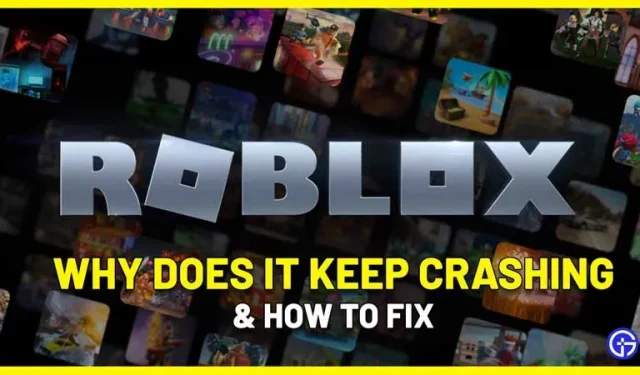
Puede ser frustrante si iniciaste sesión en Roblox después de un largo día de estudio o trabajo, pero sigue fallando. No podrás descargar tu juego favorito porque la aplicación no se inicia correctamente. Ya sea por accidente o después de una actualización, puede haber varias razones por las que la aplicación se bloquea en su PC o dispositivo móvil y analizaremos todas las razones posibles y las solucionaremos en esta guía.
¿Por qué Roblox sigue fallando y cómo solucionar este problema?
Responda todas las preguntas para acotar la verdadera razón por la que la aplicación falla con frecuencia en su dispositivo.
¿Es su antivirus o firewall?
Si su antivirus o firewall de Windows está interfiriendo o bloqueando la ejecución de la aplicación, seguirá fallando hasta que los deshabilite temporalmente o incluya a Roblox en la lista blanca para uso futuro.
¿Es un software de terceros?
Si su antivirus no es el problema, compruebe si está utilizando un software de terceros que interfiere. Los jugadores que hayan instalado recientemente dicho software deben desinstalarlo, iniciar Roblox nuevamente y verificar si el error sigue ahí.
¿Es esta tu superposición de Discord?
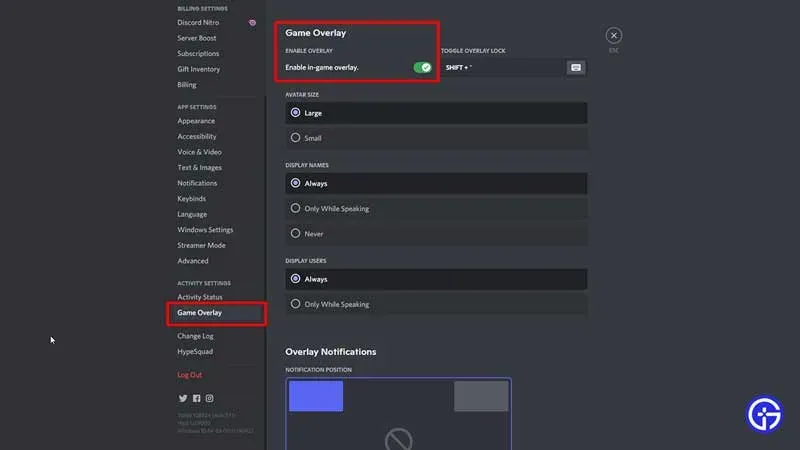
Una de las razones por las que Roblox sigue fallando es la superposición de Discord. Desactívelo siguiendo estos pasos y verifique si la aplicación deja de fallar después de eso.
¿Esto es caché de Roblox?
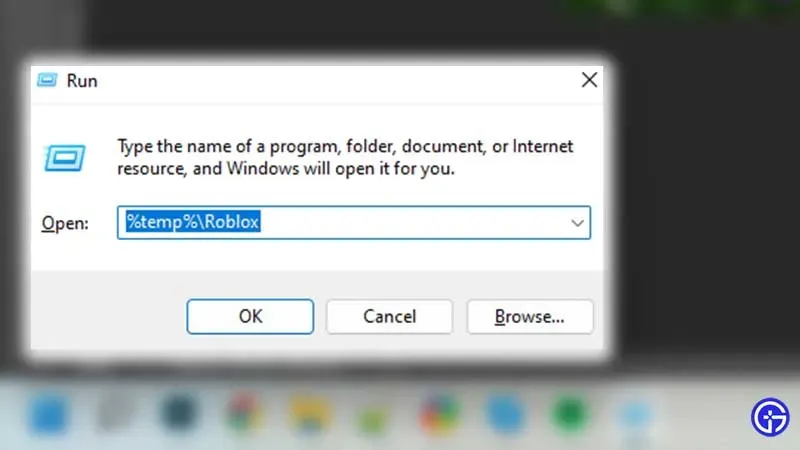
Para borrar el caché de Roblox, presione Win + R en su teclado. Luego ingrese %temp%\Roblox y haga clic en Aceptar. Seleccione todo en esa carpeta y haga clic en Eliminar.
¿Es esto un problema técnico?
Si todo lo demás falla, lo más probable es que se trate de un problema técnico que pueda resolverse reiniciando la computadora. Pruébelo y vea si el problema se resuelve con un nuevo comienzo.
¿Es este tu sistema?
Los jugadores que encuentran bloqueos frecuentes de Roblox en el móvil deben verificar si el teléfono es compatible con los requisitos mínimos del sistema de la aplicación. Del mismo modo, verifica si tu computadora puede ejecutar Roblox sin problemas:
- PC/Windows:
- Roblox se instalará en Windows 7, Windows 8/8.1 o Windows 10. Para Windows 8/8.1, deberá ejecutar Roblox en modo de escritorio ya que el modo Metro (pantalla de inicio en mosaico) no es compatible actualmente. Nota. El sitio web de Roblox es compatible con los siguientes navegadores para PC/Windows: Chrome, Firefox y Microsoft Edge.
- Dispositivos móviles compatibles actualmente:
- Apple iOS: iPad 2 o superior, iPhone 4s o superior y iPod touch de 5.ª generación. Requiere iOS 9 o superior.
- Android: la aplicación Roblox es compatible con el sistema operativo Android 5.0 y superior. Nota. El 16 de junio de 2021, Roblox ya no será compatible con Android 4.4. La nueva versión mínima requerida será Android 5.0.
- Amazon Fire OS: Kindle Fire HDX 7 (3.ª generación), Kindle Fire HDX 8.9 (3.ª generación), Fire HDX 8.9 (4.ª generación), Fire HD 6 y 7 (4.ª generación), Fire HD 8 y 10 (5.ª generación) y Fire (5.ª generación), excepto: Amazon Fire HD 2013
- Nota. Es posible que los sistemas operativos/dispositivos recién lanzados o las versiones preliminares de los sistemas operativos/dispositivos no sean compatibles de inmediato.
Otras correcciones
Si no hay un motivo específico para el bloqueo de Roblox, pruebe las siguientes soluciones posibles:
Ejecuta Roblox como administrador
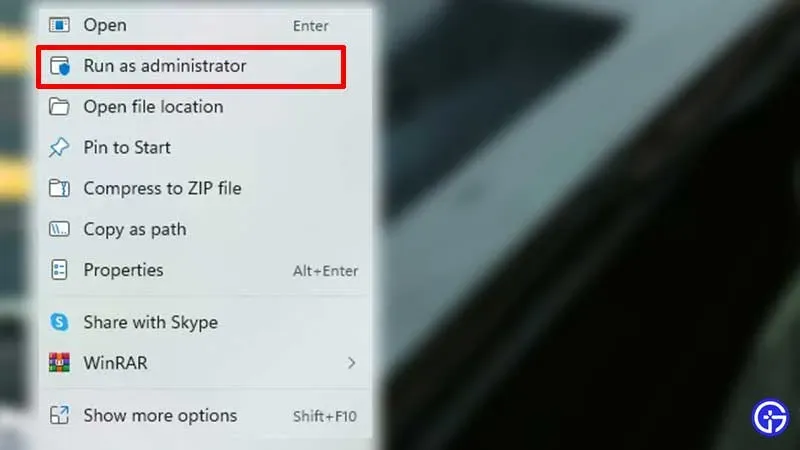
- Encuentre el acceso directo de Roblox en su escritorio o en él. exe y haga clic derecho en él. Ahora haga clic en Propiedades y seleccione la pestaña Compatibilidad.
- Marque la casilla «Ejecutar este programa como administrador» y haga clic en Aplicar > Aceptar.
- Ahora, la próxima vez que inicie Roblox, se le otorgarán todos los permisos para funcionar sin problemas.
Actualice sus controladores de gráficos
Para los controladores de gráficos, debe ir al sitio web oficial del fabricante y descargar los archivos más recientes. Después de eso, reinicia el juego y comprueba si se inicia sin problemas.
Desinstalar y reinstalar Roblox
En muchos casos, una actualización con errores puede provocar fallas, y Roblox lanza una solución en ese escenario. Para asegurarse de tener la última actualización, puede desinstalar Roblox, reinstalarlo en su PC o dispositivo móvil y verificar si falla. Si es así, espere a que los desarrolladores proporcionen información al respecto o comuníquese con el soporte para obtener ayuda.
Una vez que inicie Roblox, consulte nuestra enorme lista de códigos de juego de Roblox y códigos de promoción de Roblox que puede usar para obtener obsequios este mes.



Deja una respuesta